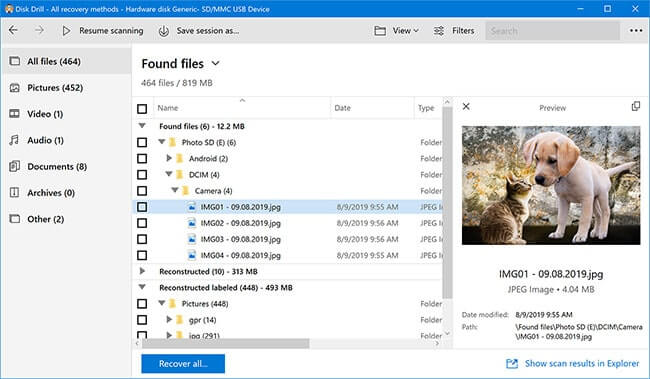Kako vratiti obrisane podatke ?
Drugim riječima, Vaša datoteka se i dalje fizički nalazi na disku, samo više nije prikazana u mapi gdje se nalazila, niti u “košu za smeće”. Što prije pokušate spasiti datoteku, veće su šanse da ćete i uspjeti.
Pripremili smo 4 lagana, ali važna koraka kako doći do obrisanih podataka i ponovno ih koristiti.
Želimo Vam puno sreće.
Korak 1 – Prestanite koristiti računalo
Što prije prestanite koristiti računalo u smislu da ne preuzimate nove datoteke, ne instalirate nove programe i ne poduzimate nikakve slične akcije jer postoji šansa da će nova datoteka ili program koji instalirate biti spremljen na mjesto gdje se nalazila obrisana datoteka te će time postati trajno izgubljena.
Drugim riječima, što je više vremena prošlo od kada ste obrisali datoteku do trenutka kada je pokušate vratiti, manje su šanse da ćete i uspjeti, no u svakom slučaju vrijedi pokušati.
Pogotovo u današnja vremena kada su diskovi daleko većih kapaciteta nego u prijašnja vremena pa disk nije primoran toliko često ponovno koristiti već iskorišteni prostor. Ovisno o veličini diska i načinu korištenja računala, nekada je moguće vratiti datoteke obrisane čak i prije nekoliko godina.
Korak 2 – Pripremite se za instalaciju
Ako u računalu nemate 2 fizički odvojena diska, iskoristite ili nabavite prijenosni medij koji će Vam trebati u sljedećem koraku.
Ako niste sigurni dali Vaše računalo ima 2 odvojena diska, desnim klikom miša odaberite My Computer / This PC / Ovo Računalo ( ovisno o operativnom sustavu koji koristite i jeziku OS-a ) i odaberite Manage odnosno upravljaj. Otvorit će se novi prozor. S lijeve strane izbornika postoji sekcija Disk Managment / Upravljanje diskovima. Klikom miša na to, prikazat će se podaci o instaliranim diskovima i particijama na disku.
Kada pokrenete My Computer / This PC neka računala imaju prikazano više particija. Npr Local Disk ( C: ), Local Disk (D:) itd no to su i dalje samo particije jednog diska i u tom slučaju potrebno je koristiti drugi prijenosni odnosno vanjski medij.
Prikaz diskova instaliranih na računalu
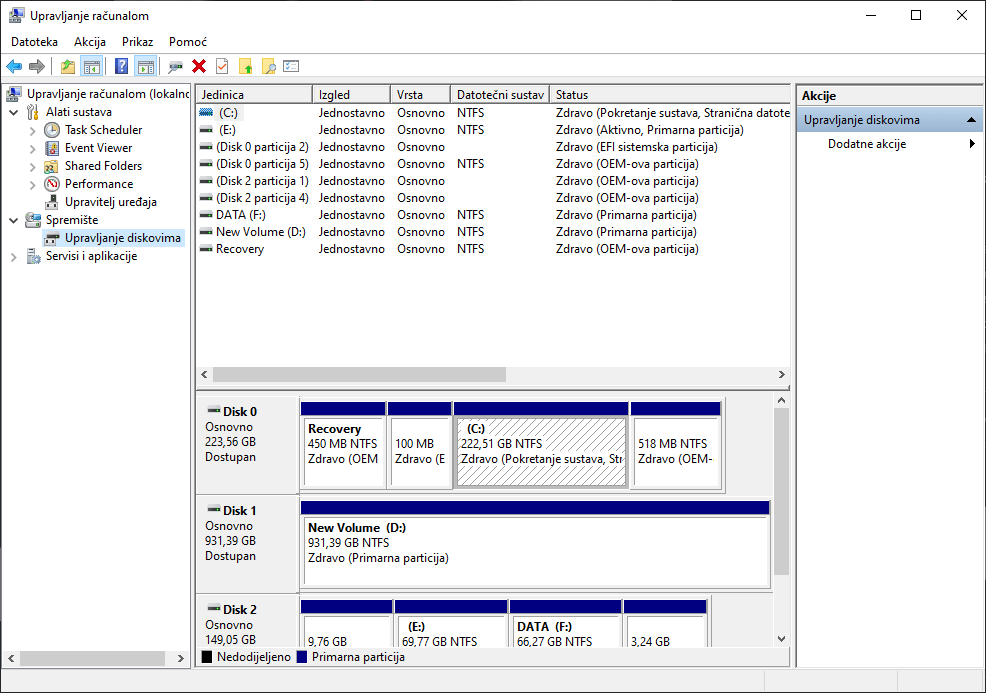
Korak 3 – Preuzmite program i obavite instalaciju
Na internetu postoji dosta dobrih programa za oporavak izgubljenih podataka, čak i besplatnih ili onih koji se plaćaju, ali imaju trial verziju što će u Vašem slučaju biti dovoljno jer se ne planirate profesionalno baviti time nego vratiti datoteku jednom.
Mi Vam preporučujemo 3 jednostavna i ono najbitnije, intuitivna programa s kojima ne morate biti ludi informatički znanstvenik da bi shvatili kako vratiti podatke.
Proučite koji Vam najviše odgovara i preuzmite ga, ali prilikom preuzimanja pazite da program NE spremite na isti disk na kojem se nalazi izbrisana datoteka nego na drugi disk ili drugi medij ( prijenosni disk, dovoljno veliki USB stick i sl. ) .
1. Disk Digger
2. EaseUS data recovery wizard
3. Disk Drill
Korak 4 – Instalirajte program i pokrenite skeniranje
Zadnji korak je relativno jednostavan. Potrebno je obaviti instalaciju programa. Prvo pronađite mjesto gdje ste spremili preuzeti program i pokrenite instalaciju. Prilikom instalacije obratite veliku pozornost da program NE instalirate na isti disk na kojem se nalazi obrisana datoteka kako je ne bi prebrisali.
Po završetku instalacije, pokrenite program. Programi rade na sličnom principu, nude Vam odabir diska s kojeg je datoteka obrisana i opcije potpunog i filtriranog skeniranja.
Potpuno skeniranje će trajati duže koje će Vam prikazati sve datoteke koje su obrisane, ali se i dalje fizički nalaze na disku i koje je moguće oporaviti. Ako znate koji tip datoteke tražite, na primjer sliku, odaberite filtrirano skeniranje gdje imate mogućnost odabira datoteka po vrsti datoteke. Skeniranje će biti brže gotovo.
Ako je obrisana datoteka pronađena, nakon što je odaberete imate mogućnost recover. I to je to. Nadamo se da Vam je ovaj članak bio koristan i zanimljiv te Vam želimo puno sreće.
Primjer izgleda programa